台式电脑开不了机怎么回事
台式机停电后开不了机怎么办

台式机停电后开不了机怎么办台式机停电后开不了机解决方法一:无法开机的情况比较多,总体来讲大概有几种硬件原因导致系统无法开机1、电脑电源故障,导致无法正常为主机供电。
通常表现为主机电源不亮2、内存条原因出现此类故障一般是因为内存条与主板内存插槽接触不良造成,还有就是内存损坏或主板内存槽有问题也会造成此类故障。
通常会有连续的长音报警。
3、主板故障一般是因为主板上原件老化等原因,导致开机后无报警,但没有视频信号传送到显示器上。
可以使用以下步骤进行检查一、开机能听到“嘀”一声(正常启动声音);说明主机启动正常,若无显示,则检查显示电源是否正常;检查数据线是否松动(若主板有集成显卡和独立显卡,则检查是否插的正确)。
检查显卡是否松动或被氧化了,重新插拔一下(若集成显卡则检查内存)。
二、开机听不到“嘀”一声; 说明故障在于主机,打开机箱检查。
1、通电开机,若电源和cpu风扇运转正常。
则可能是内存被氧化。
处理办法:断开主机电源,拔下内存,用橡皮擦拭后重新插牢。
(若装有独立显卡,则按此法检查独立显卡)。
2、通电后,cpu风扇不转;则可能是主板供电故障,检查是否漏液或鼓包电容。
若没有,则故障较隐蔽,请专人检查。
3、通电后,电源风扇不转;则首先检查电源插头是否松动。
若插头正常,则断开电源插头,用曲别针或铁丝连接插头的“绿线”和“黑线”孔后,再接通电源,若风扇运转,说明电源正常。
若不转,说明电源坏了,更换电源。
台式机停电后开不了机解决方法二:开机马上按f8不动到高级选项出现在松手,选“最近一次的正确配置”回车修复,还不行按f8进入安全模式还原一下系统或重装系统(如果重装也是这样,建议还是检修一下去,如果可以进入安全模式,说明你安装了不合适的东西,将出事前下载的不合适东西全部卸载,或还原系统或重装)。
在有就是硬件引起的,扣出主板电池放一下电,插拔一下内存、显卡清一下灰,在检查硬盘是否有问题,不行就检修一下去吧。
确实不可以就重装系统吧,如果用什么方法都开不了机,这是突然关机,造成了磁盘受损引起的,一个是扣出主板电池放一下电,一个是放一段时间在开机试试,还是不可以就修修去吧。
台式机开机没反应怎么回事
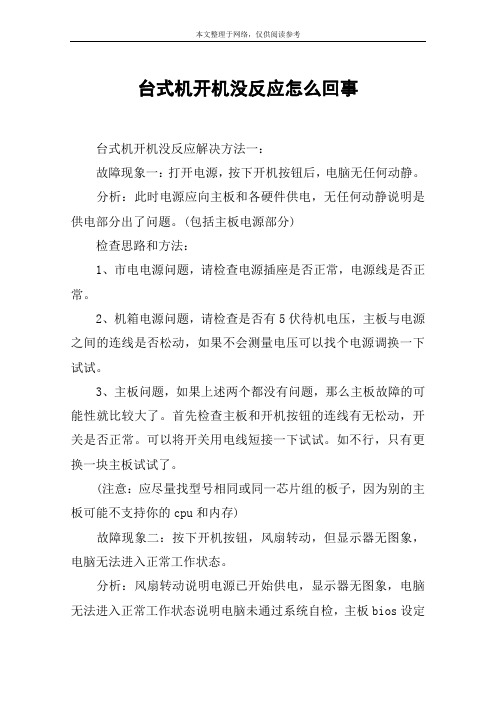
台式机开机没反应怎么回事台式机开机没反应解决方法一:故障现象一:打开电源,按下开机按钮后,电脑无任何动静。
分析:此时电源应向主板和各硬件供电,无任何动静说明是供电部分出了问题。
(包括主板电源部分)检查思路和方法:1、市电电源问题,请检查电源插座是否正常,电源线是否正常。
2、机箱电源问题,请检查是否有5伏待机电压,主板与电源之间的连线是否松动,如果不会测量电压可以找个电源调换一下试试。
3、主板问题,如果上述两个都没有问题,那么主板故障的可能性就比较大了。
首先检查主板和开机按钮的连线有无松动,开关是否正常。
可以将开关用电线短接一下试试。
如不行,只有更换一块主板试试了。
(注意:应尽量找型号相同或同一芯片组的板子,因为别的主板可能不支持你的cpu和内存)故障现象二:按下开机按钮,风扇转动,但显示器无图象,电脑无法进入正常工作状态。
分析:风扇转动说明电源已开始供电,显示器无图象,电脑无法进入正常工作状态说明电脑未通过系统自检,主板bios设定还没输出到显示器,故障应出在主板,显卡和内存上。
但有时劣质电源和显示器损坏也会引起此故障。
台式机开机没反应解决方法二:有可能是四个原因,第一就是你的主机和显示器的连接线出问题了,换一根线试一下,(一根连接线要(15元左右) 第二就是你的显卡出问题了,也就是显卡的显存短路,主芯片性能下降,都会出现突然不能显,换一个显卡试一试就知道你的是不是坏的。
第三就是,有可以是显示器本身出问题,哪就是修理显示器。
第四个原因,就是内存和显卡氧化了,造成内存和内存槽接触不良,显卡和显卡槽接触不良,处理方法,关机,把内存和显卡从主板上拨下来,然后用橡皮擦对准金手指(也就是有铜片的地方)擦上几下,把灰吹了,插回槽中,装好机,再开机,就ok了,分析你的原因,很可以是第四种,这可以自己做的,不会有触电的危险,因为你如果断开电源,再用我上面的方法,你也一样可以自己处理。
希望我的回答能对你有所帮助,祝你成功!台式机开机没反应解决方法三:1、拔掉电源线然后重复的按开机键5-10下进行放静电操作然后再插上电源线按开机键试下有无反应。
台式机通电开不了机怎么办

台式机通电开不了机怎么办我的台式机通电后竟然开不了机了,这是怎么回事呢?下面由店铺给你做出详细的台式机通电开不了机解决方法介绍!希望对你有帮助!台式机通电开不了机解决方法一:1、按下键盘上的大小写开关键。
灯亮说明是显卡、显示器、其它硬件等故障。
2、键盘灯不亮说明是内存、CPU、主板、或者电源问题。
台式机通电开不了机解决:1、键盘灯不亮首先用橡皮擦拭内存条,并检查内存条的金手指是否有烧焦的痕迹。
把内存更换插槽。
2、查看主板上面的电容、电阻,看电容是否有鼓包,主板上是否有焦味,并清理主板上的灰尘。
3、拆下CPU风扇,通电开机,用手测试CPU是否有温度变化,没有则是CPU未工作,要么主板坏了,要么CPU没插好,重新拔插CPU。
4、电源问题,电源虽然通了电,但不能让主板正常工作,更换电源试下。
5、显示卡松了,或氧化,键盘灯会亮,屏幕不显示,用橡皮擦拭下显卡金手指,并检查显卡上的电容是否鼓包。
6、最小化测试法,只留电源、主板、CPU、内存、显卡、键盘、显示器,把其余所有主板上的线都拔掉,用镙丝刀短接开关针脚,如果正常,则把其余硬件,一件件往上加,直到找出问题原因。
提示:所有操作应关掉电源,如果对电脑硬件不熟,建议找专业维修人员处理。
台式机通电开不了机解决方法二:按动POWER键后无任何反映故障现象:开机后屏幕没有任何显示,没有听到主板喇叭的“滴”声。
故障分析:主板COMS芯片内部BIOS数据被CIH病毒或静电等问题损坏损坏,无法读取,系统启动无法完成自检,所以无法启动。
已知解决方法:联系主板厂商更换新的COMS芯片或者找主板厂商提供的BIOS文件使用烧录器写入。
故障现象:按动POWER键后,光驱灯闪烁,主板电源提示灯亮,电源正常,但是屏幕无显示,没有“滴”声。
故障分析:CUP损坏后会出现此现象,BIOS在自检过程中首先对CPU检查,CPU损坏无法通过自检,计算机无法启动。
已知解决方法:检查CPU是否安装正确,检查CPU核心是否损坏,使用替换法检查CPU是否损坏,如果CPU损坏,更换CPU。
台式机开不了机电源灯亮怎么办

台式机开不了机电源灯亮怎么办台式机开不了机电源灯亮解决方法一:你按下面过程操作一下试试:1、清除机箱内灰尘:将电源拔掉后,拔下所有板卡,拆下cpu,卸下主板,彻底清除机箱内灰尘。
2、主板放电:拔掉所有电源,抠掉主板电池,短接清除cmos 跳线(两个或三个针脚一般标注有cmos clear)3到7秒。
然后再安上电池。
3、除锈及氧化膜:拔掉内存条、扩充卡等插件用橡皮擦擦金手指弄干净。
4、硬件复位安装:台式机开不了机电源灯亮解决方法二:1)电脑电源故障或功率不足。
开机时瞬间功率较大,供电功率跟不上时,会产生这种现象。
如果近期增加或升级了硬件,也可能会出现供电不足问题。
2)如果机子比较老,打开机箱,看看电解电容是否鼓包。
鼓包的电容已失去了应有的功能,电源中脉动成份很大,很容易造成重启。
3)其它硬件故障:内存、显卡等等。
4)操作系统损坏。
5)病毒。
由于已开不了机,需拆下硬盘,接到单位、朋友好的电脑上或送到电脑城进行全面杀毒。
台式机开不了机电源灯亮解决方法三:1.看硬盘的指示灯亮不亮,如果亮着,从硬件上,那么多是显示器或者lcd排线的问题,这个不是一般人能解决的,直接去售后。
或者插入系统引导盘看有没有反应,如果没有反应,那么是硬件问题,如果有反应,那么是软件问题,重装系统一般都能解决。
2.硬盘等不亮,有一下几个原因。
a:电源问题。
更换电源线和电池,有时候很多情况是电源适配器或者电池的损坏造成提供电压不稳。
看周围有没有同型号的电源线,更换一下排查故障。
b:内存问题。
把内存条拔插,或者更换插槽。
有时候可能是内存条松动造成的。
如果有自己加的内存条,也可能是不兼容造成的。
可以通过更改bios设置解决。
c:灰尘问题。
笔记本长期不清洗,积压过多灰尘会造成静电或者短路,尤其在冬天天气比较干燥的情况下。
可以找一个热风机,拆开外壳,吹一下。
d:主板问题。
主板出现问题是造成不能开机最大可能的因素。
主板是一个集成的电路,任何一个地方损坏都可以能造成硬盘不通电,从而不能开机。
台式机突然断电后开不了机怎么办
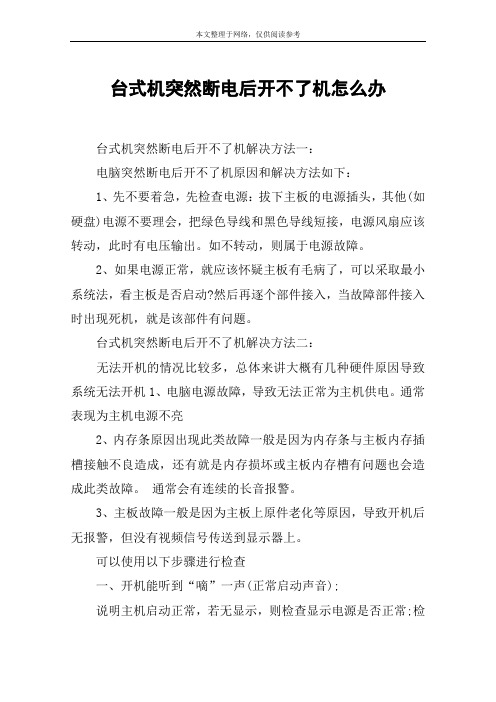
台式机突然断电后开不了机怎么办台式机突然断电后开不了机解决方法一:电脑突然断电后开不了机原因和解决方法如下:1、先不要着急,先检查电源:拔下主板的电源插头,其他(如硬盘)电源不要理会,把绿色导线和黑色导线短接,电源风扇应该转动,此时有电压输出。
如不转动,则属于电源故障。
2、如果电源正常,就应该怀疑主板有毛病了,可以采取最小系统法,看主板是否启动?然后再逐个部件接入,当故障部件接入时出现死机,就是该部件有问题。
台式机突然断电后开不了机解决方法二:无法开机的情况比较多,总体来讲大概有几种硬件原因导致系统无法开机1、电脑电源故障,导致无法正常为主机供电。
通常表现为主机电源不亮2、内存条原因出现此类故障一般是因为内存条与主板内存插槽接触不良造成,还有就是内存损坏或主板内存槽有问题也会造成此类故障。
通常会有连续的长音报警。
3、主板故障一般是因为主板上原件老化等原因,导致开机后无报警,但没有视频信号传送到显示器上。
可以使用以下步骤进行检查一、开机能听到“嘀”一声(正常启动声音);说明主机启动正常,若无显示,则检查显示电源是否正常;检查数据线是否松动(若主板有集成显卡和独立显卡,则检查是否插的正确)。
检查显卡是否松动或被氧化了,重新插拔一下(若集成显卡则检查内存)。
二、开机听不到“嘀”一声;说明故障在于主机,打开机箱检查。
1、通电开机,若电源和cpu风扇运转正常。
则可能是内存被氧化。
处理办法:断开主机电源,拔下内存,用橡皮擦拭后重新插牢。
(若装有独立显卡,则按此法检查独立显卡)。
2、通电后,cpu风扇不转;则可能是主板供电故障,检查是否漏液或鼓包电容。
若没有,则故障较隐蔽,请专人检查。
3、通电后,电源风扇不转;则首先检查电源插头是否松动。
若插头正常,则断开电源插头,用曲别针或铁丝连接插头的“绿线”和“黑线”孔后,再接通电源,若风扇运转,说明电源正常。
若不转,说明电源坏了,更换电源。
台式机突然断电后开不了机解决方法三:可能有以下。
台式机按开机键没反应怎么办
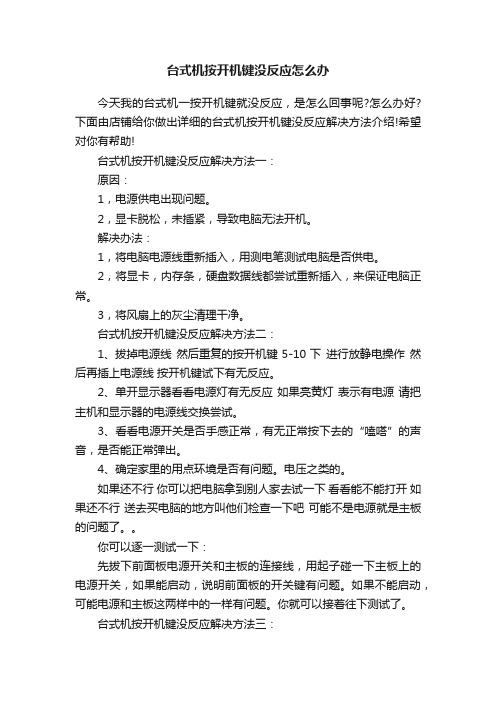
台式机按开机键没反应怎么办今天我的台式机一按开机键就没反应,是怎么回事呢?怎么办好?下面由店铺给你做出详细的台式机按开机键没反应解决方法介绍!希望对你有帮助!台式机按开机键没反应解决方法一:原因:1,电源供电出现问题。
2,显卡脱松,未插紧,导致电脑无法开机。
解决办法:1,将电脑电源线重新插入,用测电笔测试电脑是否供电。
2,将显卡,内存条,硬盘数据线都尝试重新插入,来保证电脑正常。
3,将风扇上的灰尘清理干净。
台式机按开机键没反应解决方法二:1、拔掉电源线然后重复的按开机键5-10下进行放静电操作然后再插上电源线按开机键试下有无反应。
2、单开显示器看看电源灯有无反应如果亮黄灯表示有电源请把主机和显示器的电源线交换尝试。
3、看看电源开关是否手感正常,有无正常按下去的“嗑嗒”的声音,是否能正常弹出。
4、确定家里的用点环境是否有问题。
电压之类的。
如果还不行你可以把电脑拿到别人家去试一下看看能不能打开如果还不行送去买电脑的地方叫他们检查一下吧可能不是电源就是主板的问题了。
你可以逐一测试一下:先拔下前面板电源开关和主板的连接线,用起子碰一下主板上的电源开关,如果能启动,说明前面板的开关键有问题。
如果不能启动,可能电源和主板这两样中的一样有问题。
你就可以接着往下测试了。
台式机按开机键没反应解决方法三:电脑按下开机键没反应,原因比较多,可以尝试以下方法解决:1、电源供电出现问题,将电脑电源线重新插入,用测电笔测试电脑是否供电。
2、显卡脱松,未插紧,导致电脑无法开机,将显卡,内存条,硬盘数据线都尝试重新插入,来保证电脑正常。
3、将风扇上的灰尘清理干净。
电脑主机突然开不了机

电脑主机突然开不了机一台电脑主机是我们日常生活和工作中必不可少的设备之一。
然而,有时候我们会遇到这样的问题:电脑主机突然无法开机。
这对我们的工作和生活可能会造成一定的影响。
在本文中,我们将探讨一些常见的原因以及解决办法,帮助您解决这个问题。
首先,让我们了解一下可能导致电脑主机开不了机的一些常见原因。
1. 电源问题:电源是电脑主机正常运行的关键组件之一。
如果电源故障或损坏,电脑主机将无法供电开机。
您可以检查电源插座是否正常,电源是否连接紧密,以及电源是否工作。
如果电源有问题,您可能需要更换电源。
2. 电源线问题:电源线是将电源连接到电脑主机的关键部件之一。
电源线损坏或者未正确连接都可能导致电脑主机无法开机。
您可以尝试更换电源线,或者确保电源线正确连接。
3. 内部硬件问题:电脑主机内部的硬件故障也可能导致无法开机。
例如,内存条故障、硬盘故障等都可能是原因之一。
您可以尝试重新插拔内存条或者更换硬盘来解决这个问题。
但是在进行这些操作之前,请确保您有足够的专业知识和经验,否则可能会损坏其他硬件。
4. BIOS设置问题:BIOS是电脑主机的底层系统。
错误的BIOS设置可能导致电脑无法正常开机。
您可以尝试重置BIOS设置,或者联系专业人士获取帮助。
5. 过热问题:如果电脑主机长时间运行而没有适当的散热措施,可能会导致主机过热,从而无法开机。
您可以检查主机是否有充足的散热,可以清理风扇和散热器上的灰尘,并确保通风良好。
以上是一些常见的原因,导致电脑主机无法开机。
下面是一些解决方法,帮助您解决这个问题。
1. 检查电源和电源线:确保电源是否工作正常,插座是否正常,电源线是否连接紧密。
2. 检查内部硬件:尝试重新插拔内存条,更换硬盘等可以解决内部硬件导致的问题。
3. 重置BIOS设置:参考电脑主机的说明书,尝试重置BIOS设置。
4. 特别注意散热问题:确保电脑主机有良好的散热措施,清理灰尘,并确保通风良好。
如果您尝试了上述方法仍然无法解决问题,那您可能需要寻求专业人士的帮助。
台式电脑常见硬件故障原因
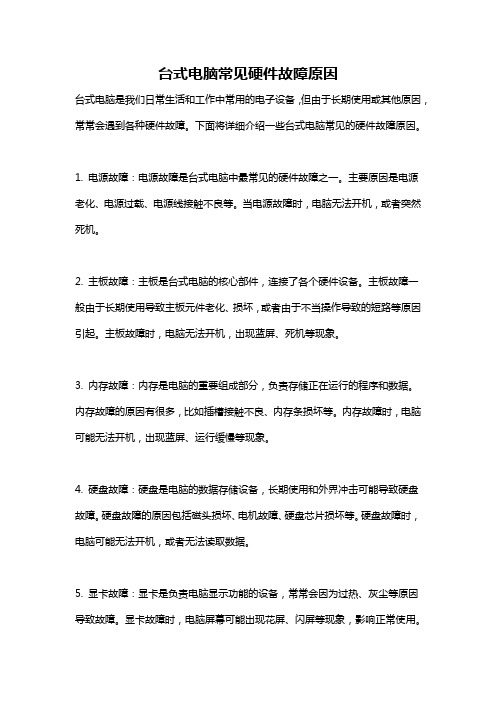
台式电脑常见硬件故障原因台式电脑是我们日常生活和工作中常用的电子设备,但由于长期使用或其他原因,常常会遇到各种硬件故障。
下面将详细介绍一些台式电脑常见的硬件故障原因。
1. 电源故障:电源故障是台式电脑中最常见的硬件故障之一。
主要原因是电源老化、电源过载、电源线接触不良等。
当电源故障时,电脑无法开机,或者突然死机。
2. 主板故障:主板是台式电脑的核心部件,连接了各个硬件设备。
主板故障一般由于长期使用导致主板元件老化、损坏,或者由于不当操作导致的短路等原因引起。
主板故障时,电脑无法开机,出现蓝屏、死机等现象。
3. 内存故障:内存是电脑的重要组成部分,负责存储正在运行的程序和数据。
内存故障的原因有很多,比如插槽接触不良、内存条损坏等。
内存故障时,电脑可能无法开机,出现蓝屏、运行缓慢等现象。
4. 硬盘故障:硬盘是电脑的数据存储设备,长期使用和外界冲击可能导致硬盘故障。
硬盘故障的原因包括磁头损坏、电机故障、硬盘芯片损坏等。
硬盘故障时,电脑可能无法开机,或者无法读取数据。
5. 显卡故障:显卡是负责电脑显示功能的设备,常常会因为过热、灰尘等原因导致故障。
显卡故障时,电脑屏幕可能出现花屏、闪屏等现象,影响正常使用。
6. CPU故障:CPU是电脑的运算核心,极小的故障也可能导致电脑无法正常启动。
CPU故障的原因包括过热、电压异常等。
当CPU故障时,电脑无法正常启动,或者频繁死机。
7. 风扇故障:风扇是散热系统的重要组成部分,负责散热。
风扇故障的原因有很多,包括灰尘过多导致风扇堵塞、风扇轴承老化等。
风扇故障会导致电脑温度过高,频繁死机。
8. 其他故障:台式电脑还可能遇到其他一些硬件故障,比如声卡故障、网卡故障、USB接口故障等。
为了避免这些硬件故障的发生,我们可以采取以下预防措施:1. 定期清理电脑内部的灰尘,尤其是散热器和风扇部分,保证良好的散热。
2. 避免电脑长时间过热,可以使用散热垫、风扇加速器等散热器材。
3. 定期检查电脑的电源线、接口等是否连接良好,避免电源线接触不良导致的故障。
- 1、下载文档前请自行甄别文档内容的完整性,平台不提供额外的编辑、内容补充、找答案等附加服务。
- 2、"仅部分预览"的文档,不可在线预览部分如存在完整性等问题,可反馈申请退款(可完整预览的文档不适用该条件!)。
- 3、如文档侵犯您的权益,请联系客服反馈,我们会尽快为您处理(人工客服工作时间:9:00-18:30)。
台式电脑开不了机怎么回事
台式电脑开不了机的原因及解决方法:
电脑开不了机,出现这种情况,一般有以下几点原因:
1、按电源键没反应——先检查外接电源,没问题再看看主板通不通电,主板上都会有led灯的。
2、主板通电不开机——一般是电源供电不足和开关线路问题。
条件允许的话用表测一下。
3、风扇转显示屏无信号,主机无报警,是内存问题居多,其次是显卡,显卡出问题的很少很少。
显卡出问题的话就报警了。
台式电脑开不了机的解决方法:
一、排除系统“假”死机现象
1.首先排除因电源问题带来的“假”死机现象。
应检查电脑电源是否插好,电源插座是否接触良好,主机、显示器以及打印机、扫描仪、外置式modem,音箱等主要外接电源的设备电源插头是否可靠地插入了电源插座、上述各部件的电源开关是否都处于开(on)的状态。
2.检查电脑各部件间数据,控制连线是否连接正确和可靠,插头间是否有松动现象。
尤其是主机与显示器的数据线连接不良常常造成“黑屏”的假死机现象。
二、排除病毒感染引起的死机现象用无毒干净的系统盘引导系统,然后运行kill,av95、scan等防病毒软件的最新版本对硬
盘进行检查,确保电脑安全,排除因病毒引起的死机现象。
另外,如果在杀毒后引起了死机现象,这多半是因为病毒破坏了系统文件、应用程序及关键的数据文件,或是杀毒软件在消除病毒的同时对正常的文件进行了误操作,破坏了正常文件的结构。
碰到这类问题,只能将被损坏(即运行时引起死机)的系统或软件重装。
三、排除软件安装、配置问题引起的死机现象
1.如果是在软件安装过程中死机,则可能是系统某些配置与安装的软件冲突。
这些配置包括系统bios设置、config.sys和autoexec.bat的设置、win.ini、system.ini的设置以及一些硬件驱动程序和内存驻留程序的设置。
可以试着修改上述设置项。
对bios可以取其默认设置,如“load setup default”和“load bios default”;对config.sys和autoexec.bat则可以在启动时按f5跳过系统配置文件或按f8逐步选择执行以及逐项修改config.sys和autoexec.bat中的配置(尤其是emm386中关于ems、xms的配置情况)来判断硬件与安装程序什么地方发生了冲突,一些硬件驱动程序和内存驻留程序则可以通过不装载它们的方法来避免冲突。
2.如果是在软件安装后发生了死机,则是安装好的程序与系统发生冲突。
一般的做法是恢复系统在安装前的各项配置,然后分析安装程序新装入部分使用的资源和可能发生的冲突,逐步排除故障原因。
删除新安装程序也是解决冲突的方法之一。
四、根据系统启动过程中的死机现象来分析系统启动过程中的死机现象包括两种。
